Text函数
在EXCEL中如何才能将数字格式转换为文本格式呢?比如时间日期,大部分人在填写表格时都会用阿拉伯数字来表示时间或者日期,而我们需要以文本的形式展示,这时候应该怎么办呢?Text函数便可以帮到你,它的作用是将各种形式的数值转化为文本,并可使用户通过使用特殊格式字符串来指定显示格式。Text函数在工作中是常见的一种函数,我们现在就来学习一下Text函数用法吧。
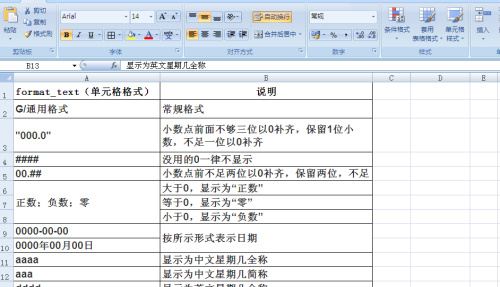
在EXCEL中text函数怎么用?
我们在日常办公中有时候为了求得数值方便一些会直接引用一些函数,例如text函数,那么你是否知道在excel中text函数具体怎么用呢?它的函数意义又是什么呢?今天我就教给为小伙伴们具体的操作步骤,大家认真的学一学吧!
1.首先,Text函数表示将数值转化为自己想要的文本格式,(如下图红色圈出所示)。
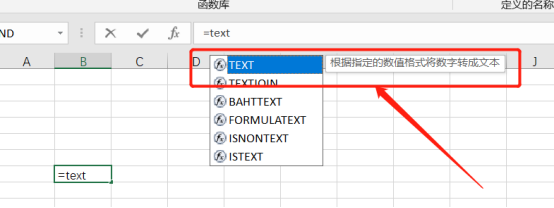
2.然后,text函数的语法格=text(value,format_text)Value为数字值;Format_text为设置单元格格式中自己所要选用的文本格式,(如下图红色圈出部分所示)。
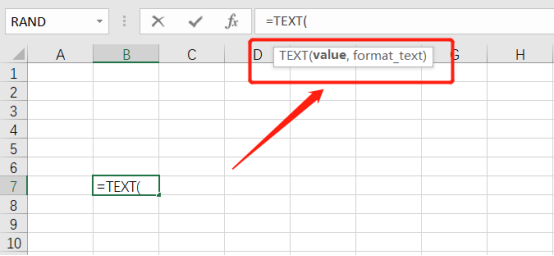
3.接下来,text函数就是将数值转化为设置单元格格式中的数字——格式类型。这里公式为=TEXT(C1,"yyyy年m月"),(转化效果如图所示),注意把年和月上的双引号去掉。
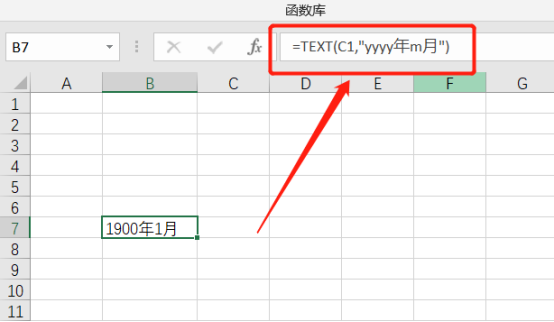
4.最后,使用text函数也可以把时间转化为自己想要的格式,(如下图红色圈出部分所示)。
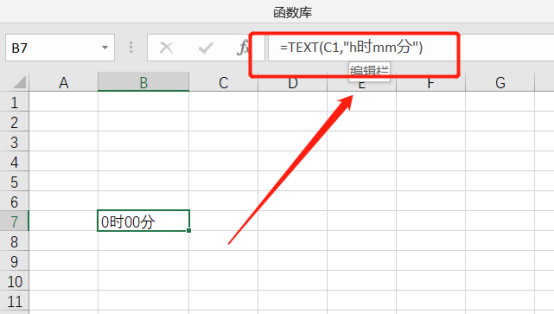
以上的4步操作步骤就是在EXCEL中text函数怎么用的具体操作步骤,已经非常详细的给各位小伙伴们罗列出来了,大家按部就班的去操作就可以实现text函数的使用方法啦!大家想熟练的掌握这个函数还是需要课下的时候多多练习,理解这个函数,才可以掌握的更牢固。最后,希望以上的操作步骤对你有所帮助!
本篇文章使用以下硬件型号:联想小新Air15;系统版本:win10;软件版本:Micorsoft Excel 2019。
Text函数的用法是什么?
在EXCEL中如何才能将数字格式转换为文本格式呢?比如时间日期,大部分人在填写表格时都会用阿拉伯数字来表示时间或者日期,而我们需要以文本的形式展示,这时候应该怎么办呢?Text函数便可以帮到你,它的作用是将各种形式的数值转化为文本,并可使用户通过使用特殊格式字符串来指定显示格式。Text函数在工作中是常见的一种函数,我们现在就来学习一下Text函数用法吧。
Text函数的语法结构为:
Text(value,format_Text)
Value 为数值、计算结果为数字值的公式,或对包含数字值的单元格的引用。
Format_Text 为“单元格格式”对话框中“数字”选项卡上“分类”框中的文本形式的数字格式。
简单的说,语法结构可以理解为:Text(数值,单元格格式)
有关单元格格式的说明见下表:
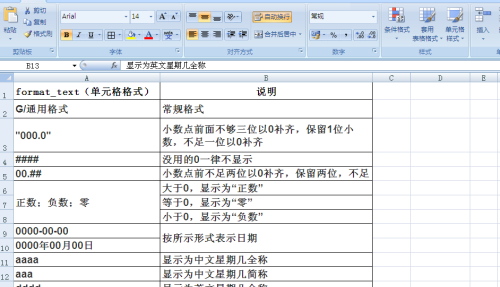
更多的单元格格式内容可通过以下程序查看:通过单击“设置单元格格式”对话框中的“数字”选项卡的“类别”框中的“数字”、“日期”、“时间”、“货币”或“自定义”并查看显示的格式,可以查看不同的数字格式。

下面我们实例具体操作便于理解:例如下表所示(为了方便理解,把单元格格式说明列出来了),我们逐个来演示。
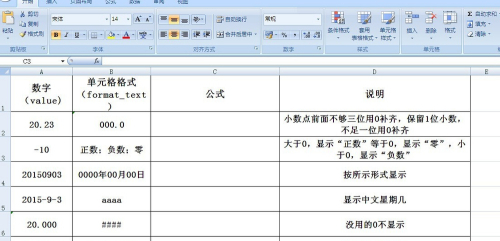
在C2单元格中录入公式“=Text(A2,"000.0")”,可以看到,返回结果为020.2,对照以下右侧说明,验证结果正确。
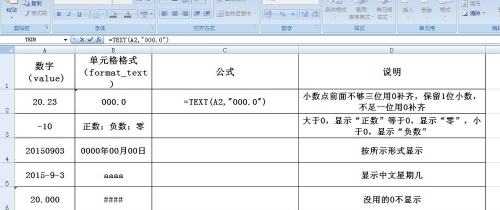
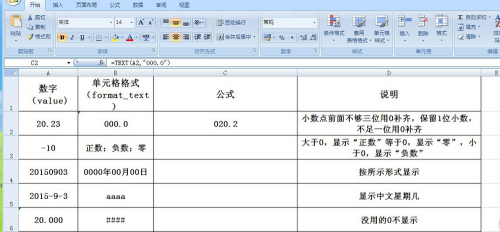
在C3单元格中录入公式“=Text(A3,"正数;负数;零")”,我们可以看到返回结果为“负数”。
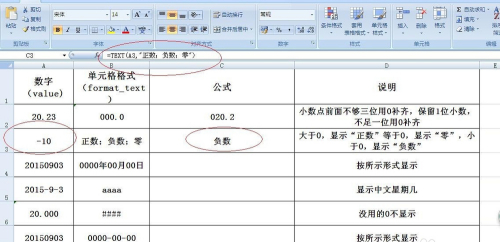
在C4元格中录入公式“=Text(A4,"0000年00月00日")”,返回结果为“2015年9月3日“。
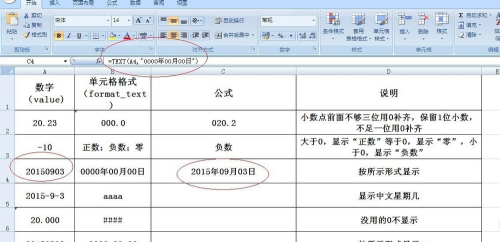
在C5元格中录入公式“=Text(A5,"aaaa")”,返回结果为“星期四”。
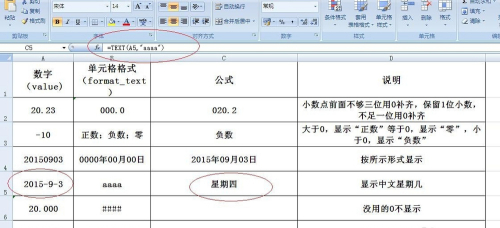
在C6元格中录入公式“=Text(A6,"####")”,返回结果为20。
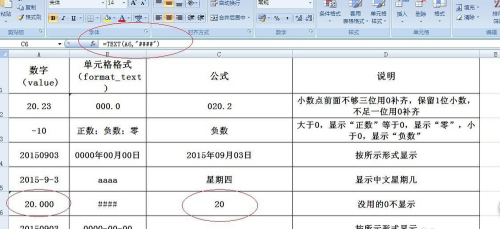
在C7元格中录入公式“=Text(A7,"0000-00-00")”,返回结果为2015-09-03。
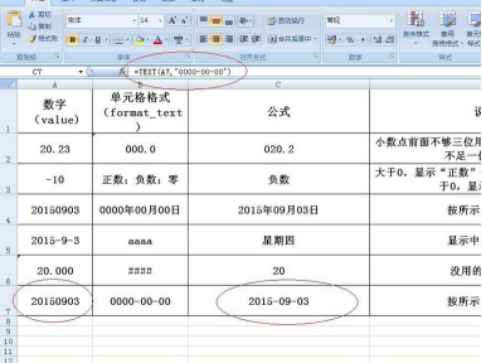
比起我们手动调整,Text函数是不是方便多了?能给我们节省很多的时间,尤其是当我们面对大量数据的时候,更需要运用EXCEL中的函数使用技巧,希望以上的内容能给大家带来帮助。
本篇文章使用以下硬件型号:联想小新Air15;系统版本:win10;软件版本:EXCEL 2020。
Text函数的使用方法是什么?
说到Text函数,经常使用Excel的人应该不会觉得陌生,TEXT函数是Excel中一个非常有用的函数。TEXT函数可通过格式代码向数字应用格式,进而更改数字的显示方式。如果要变更可读的格式显示数字,或者将数字与文本或符号组合,它将非常有用。
Text函数其函数语法结构是TEXT(value,format_text)。其参数含义是value:数值、计算结果为数值的公式,或对包含数值的单元格的引用;format_text:使用双引号括起来作为文本字符串的数字格式。下面,小编就来介绍下TEXT等函数实现文本数值转换的方法是什么?
1.现在我们进行讲解WPS-TEXT等函数实现文本数值转换。
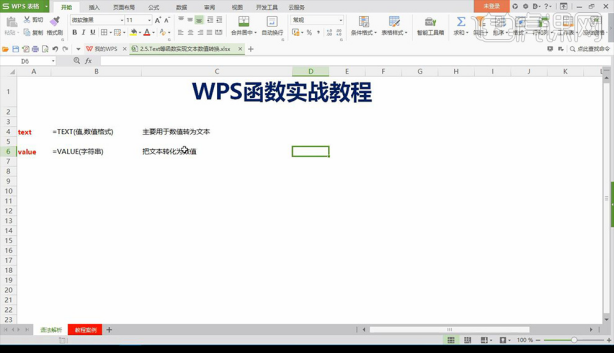
2.我们进行打开示例文件,选择A列单元格然后进行右键【单元格格式】进行选择自定义时间格式。
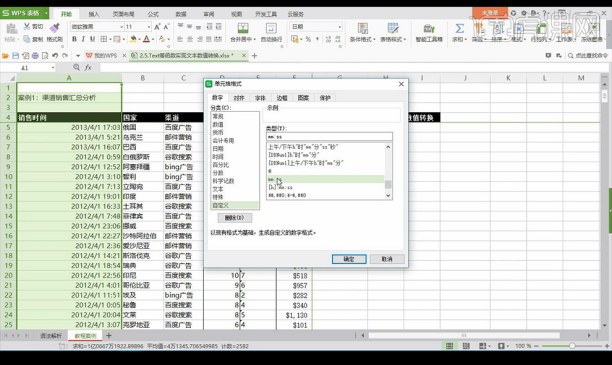
3.然后我们到日期转换进行输入函数公式进行自定义时间。
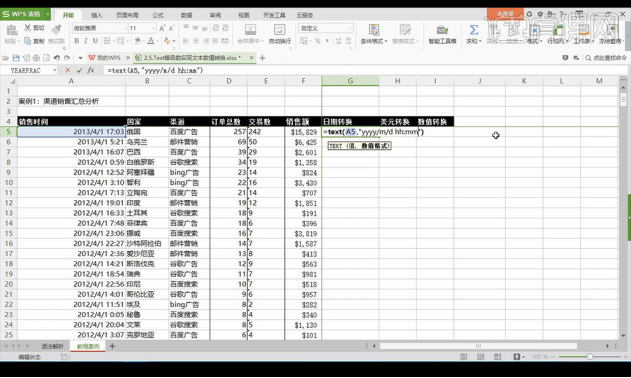
4.接下来我们双击向下填充得到下面的数值。
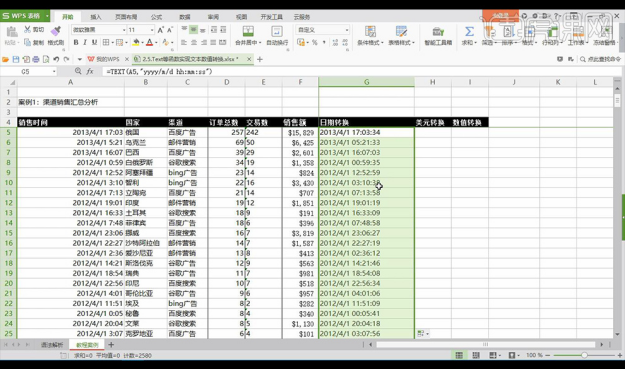
5.我们换一个函数公式进行调整年的格式。
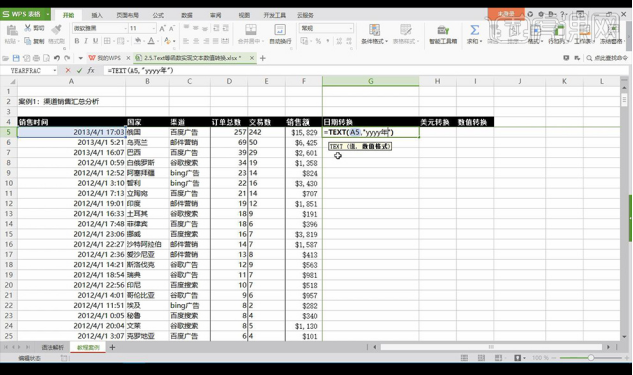
6.然后我们数值文本的转换,进行输入函数选中左侧的文本即可转换为数字。
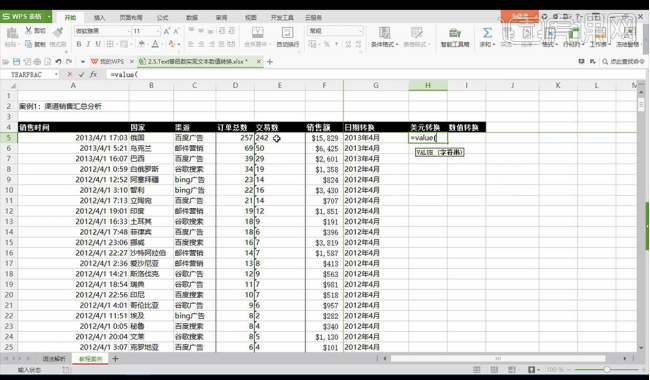
7.转换完成向下拉填充。
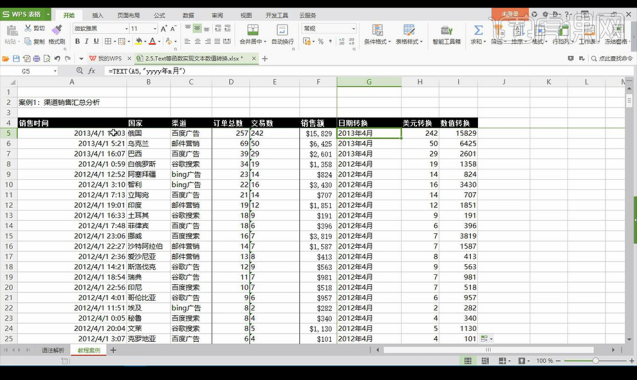
以上就是TEXT等函数实现文本数值转换的方法介绍,想要学习的小伙伴可以按照步骤提示进行操作,当然在使用Text函数的时候还有很多需要注意的点,例如:在Excel函数中如果是文本,通过加引号把它变成字符,且引号为英文状态下输入。很多关于Text函数的知识,我们需要慢慢的进行了解和学习,在实践中收获更多对自己有帮助的内容。



